ホームページ >運用・保守 >Linuxの運用と保守 >ECS がスナップショットを使用してディスクを作成し、データ ディスクのロスレス拡張を実現する方法
ECS がスナップショットを使用してディスクを作成し、データ ディスクのロスレス拡張を実現する方法
- 坏嘻嘻オリジナル
- 2018-09-29 14:00:032428ブラウズ
この記事では、ECS がスナップショットを使用してディスクを作成し、データ ディスクのロスレス拡張を実現する方法を紹介し、具体的な手順に焦点を当てています。この記事の内容はコンパクトなので、何かを得ることができれば幸いです。
ECS はスナップショットを使用してディスクを作成し、データ ディスクのロスレス拡張を実現します
データ ディスクを拡張するときに、ロスレス拡張を妨げるディスクの問題が発生した場合は、独立したクラウド ディスクを一時的に購入して、データを保存し、データ ディスクを完全にフォーマットして問題を解決する手順は次のとおりです:
1. まず、現在のデータ ディスクに基づいてスナップショットを作成し、同時にデータをバックアップします。 、このスナップショットを使用して、独立したクラウド ディスクを直接作成し、前後のコピーからデータを保存できます。 独立したクラウド ディスクの購入ページ (https://ecs-buy.aliyun.com) を開きます。 /#/clouddisk) を選択し、ECS と同じアベイラビリティ ゾーン内のリージョンを選択し、独立したクラウド ディスクを購入するときに、スナップショット付きのディスクを作成することを直接選択し、最初のステップでスナップショットを使用します。
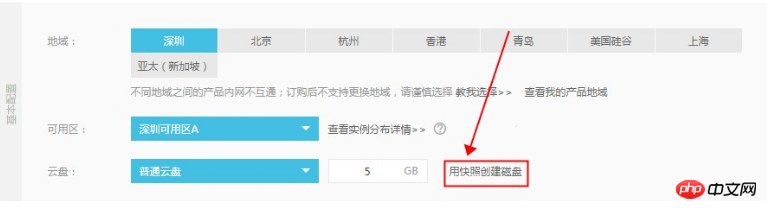 3. ECS コンソールのディスク ページを開き、購入したばかりの独立したクラウド ディスクを見つけ、その他のオプションでその独立したクラウド ディスクを ECS にマウントします。
3. ECS コンソールのディスク ページを開き、購入したばかりの独立したクラウド ディスクを見つけ、その他のオプションでその独立したクラウド ディスクを ECS にマウントします。
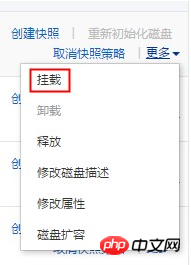 4. サーバーにログインし、mount コマンドを使用してこの独立したクラウド ディスクをシステムにマウントし、その中のファイルがデータディスク。
4. サーバーにログインし、mount コマンドを使用してこの独立したクラウド ディスクをシステムにマウントし、その中のファイルがデータディスク。
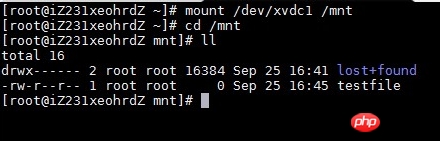 5. 独立したクラウド ディスク内のデータが正しいことを確認したら、まず fdisk を使用して元のパーティション テーブルを削除し、次に fdisk、mkfs.ext3 などを使用します。 . データ ディスクを再ペアリングし、データ ディスクの空き容量を拡張後のサイズにします。
5. 独立したクラウド ディスク内のデータが正しいことを確認したら、まず fdisk を使用して元のパーティション テーブルを削除し、次に fdisk、mkfs.ext3 などを使用します。 . データ ディスクを再ペアリングし、データ ディスクの空き容量を拡張後のサイズにします。
6. 次に、cp -R コマンドを使用して、独立したクラウド ディスク内のすべてのデータをデータ ディスクにコピーします。 --preserve=all パラメーターを追加すると、コピー中にファイル属性を保持できます。
7. ECS で独立したクラウド ディスクをアンマウントします。
 8. ECS ディスク コンソールでこの独立したクラウド ディスクをアンマウントし、[リリース] を選択します (最初にアンインストールしてからリリースします)。
8. ECS ディスク コンソールでこの独立したクラウド ディスクをアンマウントし、[リリース] を選択します (最初にアンインストールしてからリリースします)。
以上がECS がスナップショットを使用してディスクを作成し、データ ディスクのロスレス拡張を実現する方法の詳細内容です。詳細については、PHP 中国語 Web サイトの他の関連記事を参照してください。

